- Fix: GTA 5 Online stürzt beim Ladebildschirm ab
- Führen Sie das Spiel mit genügend RAM aus
- Führen Sie das Spiel mit Administratorrechten aus
- Im abgesicherten Modus ausführen
- VPN-Dienste deaktivieren
- Deaktivieren Sie Spielmodi von Drittanbietern
- Aktualisieren Sie den Grafikkartentreiber
- Erweitern Sie die Größe der Auslagerungsdatei
- Überprüfen Sie die Integrität der Spieldateien
- Ändern Sie die Grafikeinstellungen auf Normal
- Deaktivieren Sie Antivirus oder Netzwerk-Firewalls
- Installieren Sie GTA 5 aus offiziellen Quellen neu
- Fazit
- Warum stürzt Grand Theft Auto 5 beim Ladebildschirm immer wieder ab?
- Wie lässt sich GTA 5 auf dem PC schneller laden?
- Wie behebt man, dass der Grafikkartentreiber unter GTA 5 nicht funktioniert?
- Warum stürzt mein GTA Online beim Ladebildschirm immer wieder ab?
- Warum stürzt mein Grand Theft Auto 5 immer wieder ab?
- Wie behebt man, dass Grand Theft Auto 5 das Spiel nicht starten kann?
- Hat GTA 5 auf Epic Games Absturzprobleme?
- Hat GTA 5 auf Steam Abstürze?
- Wie repariert man die Grafik in GTA 5 auf dem PC?
- Wie lässt sich GTA 5 auf dem PC schneller ausführen?
- Warum dauert es so lange, GTA 5 online zu laden?
GTA 5 erfordert keine Einführung, da die GTA-Spielserien seit unserer Kindheit weit verbreitet sind. Die Geschichte und Grafik des Spiels sind einzigartig und zweifellos die besten. GTA 5 bringt all diese Features mit mehr Action, Abenteuer, Open-World-Stil und Kampfgenre auf die nächste Stufe. Aber es kann ein wenig störend sein, wenn Sie versuchen, das Spiel zu spielen, und es stürzt ab. In einigen Fällen berichten Benutzer, dass das Online-Spiel GTA 5 auf dem Ladebildschirm selbst abstürzt.
Das Problem, dass GTA 5 Online beim Laden des Bildschirms abstürzt, ist nur auf PC-Benutzer beschränkt, und der Grund ist höchstwahrscheinlich ein Konfigurationsfehler in den In-Game-Dateien des Grafiktreibers. Wenn Sie auch mit diesem Absturzproblem konfrontiert sind, befolgen Sie diese Anleitung. Wir werden so gut wie möglich über alle Ursachen dieses Problems sprechen und an Möglichkeiten arbeiten, dieses Problem zu beheben.

Fix: GTA 5 Online stürzt beim Ladebildschirm ab
Um grafikintensive Spiele wie GTA 5 auszuführen, müssen Sie es mit der richtigen Grafikverarbeitungsleistung kombinieren. In den meisten Fällen, in denen das Spiel entweder nicht läuft oder nicht lädt, hängt dies direkt mit der Konfiguration der Grafikkarte zusammen. In einigen Fällen sind auch die große Größe der Auslagerungsdatei und der beschädigte Spielestarter für das Absturzproblem von GTA 5 verantwortlich.
Führen Sie das Spiel mit genügend RAM aus
Wie wir bereits besprochen haben, ist GTA 5 ein riesiges Spiel mit einer großen Open-World-Karte. Und es erfordert mindestens 8 GB RAM, um mit minimalen Einstellungen ausgeführt zu werden. Selbst wenn Sie über 8 GB RAM verfügen, reicht es möglicherweise nicht aus, wenn andere Apps denselben gemeinsam genutzten RAM-Speicherplatz verwenden. So können Sie die RAM-Zuweisung für GTA 5 neu konfigurieren.
Während das Spiel läuft, öffnen Sie den Task-Manager, indem Sie die Tasten STRG+ALT+Entf drücken.
Anzeige

Anzeige
Navigieren Sie zur Registerkarte „Prozess“, suchen Sie GTA und klicken Sie dann mit der rechten Maustaste, und wählen Sie „Details“.
Klicken Sie auf der Registerkarte Details erneut mit der rechten Maustaste auf > Priorität festlegen > Hoch.

Anzeige
Nachdem Sie diese Einstellungen bestätigt haben, versuchen Sie, das Spiel erneut auszuführen, und prüfen Sie, ob das Problem behoben ist.
Führen Sie das Spiel mit Administratorrechten aus
Im Windows-Betriebssystem sind einige der Ordner und Treiber nur mit Administratorzugriff gesperrt. Dies soll Sie davor schützen, wichtige Dateien des Betriebssystems zu manipulieren. Wenn Sie das Spiel in einem dieser Admin-Verzeichnisse installiert haben, müssen Sie das Spiel im Admin-Modus ausführen.

Anzeige
Klicken Sie mit der rechten Maustaste auf das Spielsymbol und wählen Sie die Option „Als Administrator ausführen“.
Im abgesicherten Modus ausführen
Immer wenn Sie das Spiel starten, existiert das Spiel unerwartet und Ihnen wird ein Fehlerbildschirm angezeigt. Mit diesem Fehlerbildschirm haben Sie die Möglichkeit, das Spiel im abgesicherten Modus zu laden. Klicken Sie auf die Option „Abgesicherter Modus“ und prüfen Sie, ob das Spiel läuft.

Wenn Sie das Spiel im abgesicherten Modus ausführen können, bedeutet dies, dass das Spiel vollkommen in Ordnung ist und andere Faktoren wie Internet, VPN, Gerätetreiber und externe Mods die Ausführung des Spiels verhindern.
VPN-Dienste deaktivieren
VPN steht für Virtual Private Network und hilft Ihnen, sich einfach und ohne georegionale Einschränkungen mit anderen Netzwerken zu verbinden. GTA Online-Server erlauben es Spielern aus verschiedenen Regionen nicht, zusammen zu spielen. Wenn Sie also VPN-Proxy-Dienste verwenden, mit denen Sie andere Regionen nachahmen können, wird das Spiel nicht ausgeführt. Deaktivieren Sie einfach die VPN-Dienste und versuchen Sie dann, das Spiel zu starten.
Deaktivieren Sie Spielmodi von Drittanbietern

GTA 5 Online ist sehr berühmt für seine Online-Modi. Einige der berühmten Modi sind Batman, Superman, der Spiderman-Modus oder der Flugmodus, in dem Sie im Spiel selbst erstaunliche Dinge tun können. Aber die GTA-Online-Community hat solche Mods verboten, um sicherzustellen, dass alle Spieler fair spielen. Wenn Sie also über solche Spielmodi von Drittanbietern verfügen, empfehlen wir Ihnen, diese zu deaktivieren oder zu deinstallieren, um das Spiel genießen zu können.
Aktualisieren Sie den Grafikkartentreiber
Grafikkarten helfen dem Spiel, schneller und effizienter zu laufen.Wenn die aktuellen Grafikkartentreiber, die Sie installiert haben, nicht auf dem neuesten Stand sind, kann das Spiel möglicherweise überhaupt nicht ausgeführt werden. Dies ist einer der häufigsten Gründe, warum GTA Online auf dem Ladebildschirm abstürzt.
Öffnen Sie den Geräte-Manager in den Windows-Einstellungen.
Erweitern Sie die Kategorie Grafikkarten und klicken Sie dann mit der rechten Maustaste auf den Grafikkartentreiber und wählen Sie Treiber aktualisieren.

Befolgen Sie die Anweisungen auf dem Bildschirm, um den Treiber zu aktualisieren. Stellen Sie sicher, dass Sie eine Hochgeschwindigkeits-Internetverbindung herstellen, damit Windows Ihnen helfen kann, die neuesten Treiberdetails zu finden.
Erweitern Sie die Größe der Auslagerungsdatei
Das Erhöhen der Größe der Auslagerungsdatei kann dazu beitragen, Instabilitäten und Abstürze in Windows zu verhindern, und dies gilt auch für GTA 5-Spiele. Den Berichten zufolge können Benutzer das Problem mit dem Absturz des Spiels beheben, indem sie die Größe der Auslagerungsdatei auf größer einstellen.
Klicken Sie mit der rechten Maustaste auf diesen PC-Eintrag und wählen Sie Eigenschaften.
Klicken Sie auf die Erweiterten Systemeinstellungen. Klicken Sie auf der Registerkarte Erweitert auf die Schaltfläche Einstellungen im Abschnitt Leistung.

Klicken Sie im Feld Virtueller Speicher auf die Schaltfläche Ändern.

Wählen Sie nun die Partition aus, auf der Sie das Spiel speichern, und klicken Sie auf die benutzerdefinierte Größe, um ihre Größe auf größer einzustellen.

Unserer Meinung nach können Sie 5 GB virtuellen Speicher wählen, da er ideal ist, um große Spiele wie GTA5 auszuführen.
Überprüfen Sie die Integrität der Spieldateien
Das GTA 5-Spiel hat verschiedene Komponenten, die zusammenarbeiten, damit das Spiel auf Ihrem Computer läuft. Einige der gemeinsamen Komponenten sind Game Loader, Game Graphics, Game Controller-Komponente usw. Wenn nicht alle Dateien vorhanden sind, stürzt das Spiel ab oder lädt überhaupt nicht. Daher ist es wichtig, die Integrität der Spieldateien zu wahren. Zum Glück hat Steam einen eingebauten Spieldatei-Checker, mit dem Sie die Integrität einfach überprüfen können.
Gehen Sie zur Steam-Bibliothek und klicken Sie mit der rechten Maustaste auf GTA V und gehen Sie zu Eigenschaften.

Gehen Sie zur Registerkarte Lokale Dateien und klicken Sie unten auf die Schaltfläche Integrität der Spieldateien überprüfen
Der Vorgang dauert einige Minuten und behebt alle Integritätsprobleme, falls sie gefunden werden.
Ändern Sie die Grafikeinstellungen auf Normal
Wenn Sie kürzlich die Grafikeinstellungen geändert haben und das Problem mit dem Laden des Spiels auftritt, kann das Zurücksetzen auf die normalen oder alten Einstellungen das Problem möglicherweise beheben.
Navigieren Sie zur Registerkarte GTA 5-Einstellungen und klicken Sie auf den Abschnitt Grafiken.
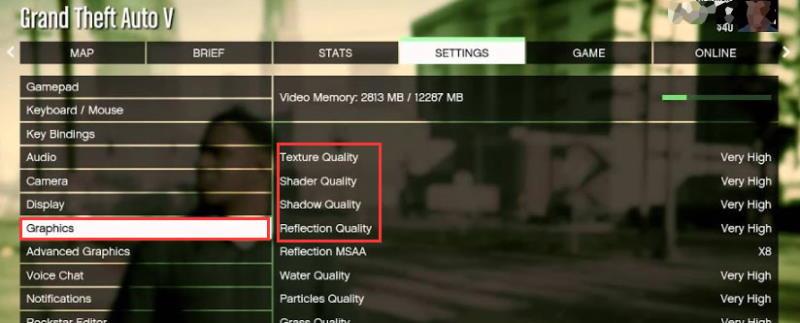
Ändern Sie alle Einstellungen auf Normal und starten Sie GTA 5 neu, um zu prüfen, ob das Problem behoben ist.
Deaktivieren Sie Antivirus oder Netzwerk-Firewalls
Antivirus- und Anti-Malware-Apps sollen uns vor schädlichen Viren und Softwareskripten schützen. In sehr seltenen Fällen markiert Ihr Antivirenprogramm jedoch möglicherweise die Spieldateien und beendet das Spiel, bevor es überhaupt geladen wird. Dies könnte der Grund sein, warum GTA 5 Online beim Ladebildschirm abstürzt. Deaktivieren Sie also Ihre Antivirus- und andere Firewall-Apps, die auf Ihrem PC installiert sind.
Installieren Sie GTA 5 aus offiziellen Quellen neu
Es ist wichtig, das Spiel von offiziellen Quellen zu installieren, da die offiziellen Spiele-Setup-Dateien mit einer großen Anzahl von Computern vollständig kompatibel sind. Wenn Sie das Spiel von einer Download-Website eines Drittanbieters installiert haben, kann es zu Problemen wie dem Einfrieren des Spiels, dem nicht starten des Spiels usw. kommen. Laden Sie das Spiel also bitte entweder von Steam oder von der offiziellen GTA-Website herunter.
Fazit
So können Sie also das Problem beheben, dass GTA 5 Online auf dem Ladebildschirm abstürzt. Wenn Ihr System das Spiel nicht in einer hohen Grafikeinstellung ausführen kann, bleibt das Problem ebenfalls bestehen. Wir empfehlen Ihnen, das Spiel immer auf dem neuesten Stand zu halten, um ein reibungsloses Spielerlebnis zu genießen.
FAQ
Warum stürzt Grand Theft Auto 5 beim Ladebildschirm immer wieder ab?
In einigen Fällen berichten Benutzer, dass das Online-Spiel GTA 5 auf dem Ladebildschirm selbst abstürzt. Das Problem, dass GTA 5 Online beim Laden des Bildschirms abstürzt, ist nur auf PC-Benutzer beschränkt, und der Grund ist höchstwahrscheinlich ein Konfigurationsfehler in den In-Game-Dateien des Grafiktreibers.
Wie lässt sich GTA 5 auf dem PC schneller laden?
Eine weitere vorübergehende Lösung für das Ladeproblem von GTA 5 besteht darin, es zuerst in den Story-Modus zu laden und von dort aus in den Online-Modus zu wechseln.Diese Optimierung verkürzt nachweislich die Ladezeiten von GTA 5 auf PC, PS4 und Xbox One. So funktioniert es: Öffnen Sie das Menü von GTA 5 im Online-Modus oder im Story-Modus, indem Sie ESC auf der Tastatur drücken.
Wie behebt man, dass der Grafikkartentreiber unter GTA 5 nicht funktioniert?
Navigieren Sie zur Registerkarte GTA 5-Einstellungen und klicken Sie auf den Abschnitt Grafiken. Schritt 2. Scrollen Sie auf dieser Seite nach unten und ändern Sie die folgenden Einstellungen auf Normal. Schritt 3. Speichern Sie die Änderungen und starten Sie GTA 5 neu, um zu prüfen, ob das Problem behoben ist. Lösung 3. Aktualisieren Sie den Grafikkartentreiber
Warum stürzt mein GTA Online beim Ladebildschirm immer wieder ab?
Dies ist einer der häufigsten Gründe, warum GTA Online auf dem Ladebildschirm abstürzt. Öffnen Sie den Geräte-Manager in den Windows-Einstellungen. Erweitern Sie die Kategorie Grafikkarten und klicken Sie dann mit der rechten Maustaste auf den Grafikkartentreiber und wählen Sie Treiber aktualisieren. Befolgen Sie die Anweisungen auf dem Bildschirm, um den Treiber zu aktualisieren.
Warum stürzt mein Grand Theft Auto 5 immer wieder ab?
Wenn Ihr GTA 5 ständig abstürzt, ist es vielleicht nicht auf dem neuesten Stand. Sie sollten in Steam oder auf der offiziellen Website nach Updates für Ihr Spiel suchen und dann den neuesten Patch installieren. Dies kann helfen, einige Probleme wie das Abstürzen und Einfrieren Ihres Spiels zu beheben. GTA V kann abstürzen, weil eine oder mehrere Spieldateien entweder beschädigt sind oder fehlen.
Wie behebt man, dass Grand Theft Auto 5 das Spiel nicht starten kann?
Während das Spiel läuft, öffnen Sie den Task-Manager, indem Sie die Tasten STRG+ALT+Entf drücken. Navigieren Sie zur Registerkarte „Prozess“, suchen Sie GTA und klicken Sie dann mit der rechten Maustaste, und wählen Sie „Details“. Klicken Sie auf der Registerkarte Details erneut mit der rechten Maustaste auf > Priorität festlegen > Hoch. Nachdem Sie diese Einstellungen bestätigt haben, versuchen Sie, das Spiel erneut auszuführen, und prüfen Sie, ob das Problem behoben ist.
Hat GTA 5 auf Epic Games Absturzprobleme?
Genau wie bei der Steam-Version des Spiels melden einige Spieler von GTA 5 auf Epic Games von Zeit zu Zeit Abstürze. Wenn Sie die gleiche Situation erleben, erfahren Sie in diesem Handbuch, welche Lösungen Sie versuchen können, zu beheben. Wie behebt man das Absturzproblem von GTA 5 bei Epic Games?
Hat GTA 5 auf Steam Abstürze?
Aber wie bei allen anderen Spielen haben einige Spieler von GTA 5 auf Steam im Laufe der Jahre Absturzprobleme. Wenn Sie das gleiche Problem haben und keine Ahnung haben, wie Sie die Abstürze beheben können, sollte Ihnen diese Anleitung helfen können. Wie behebt man das Absturzproblem von GTA 5 auf Steam?
Wie repariert man die Grafik in GTA 5 auf dem PC?
1 Navigieren Sie zur Registerkarte „GTA 5-Einstellungen“ und klicken Sie auf den Abschnitt „Grafiken“. 2 Scrollen Sie auf dieser Seite nach unten und ändern Sie die folgenden Einstellungen auf Normal. Texturqualität Shaderqualität Schattenqualität Reflexionsqualität Grasqualität 3 Speichern Sie die Änderungen und starten Sie GTA 5 neu, um zu prüfen, ob das Problem behoben ist.
Wie lässt sich GTA 5 auf dem PC schneller ausführen?
Finden Sie die besten Grafikeinstellungen für GTA 5 auf Ihrem PC. Die Einstellungen im Spiel sind Ihre erste Anlaufstelle, um Ihre Grafik und FPS zu verbessern. Denken Sie daran, dass Sie ein Gleichgewicht zwischen flüssiger Grafik und Bildgeschwindigkeit finden müssen, es sei denn, Sie haben einen absoluten Gaming-PC. Öffnen Sie bei laufendem GTA 5 die Einstellungen und wählen Sie Grafik.
Warum dauert es so lange, GTA 5 online zu laden?
GTA Online hat so viele Qualitäten, die Millionen von Menschen anziehen, wie wöchentliche Updates, coole Easter Eggs und mehr. Dies wird etwas behindert, da es manchmal eine Weile dauern kann, bis das Spiel hochgefahren ist. Bis jetzt konnte ein GTA-Modder eine Datei finden, die für den Großteil der Ladezeit von GTA 5 verantwortlich ist.
